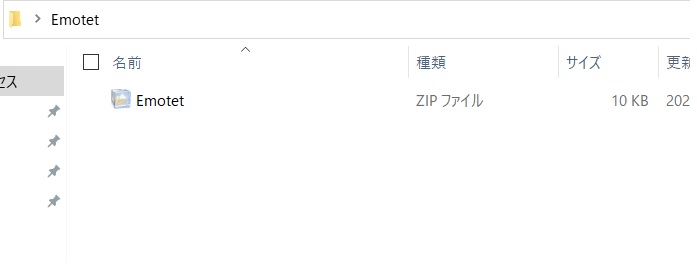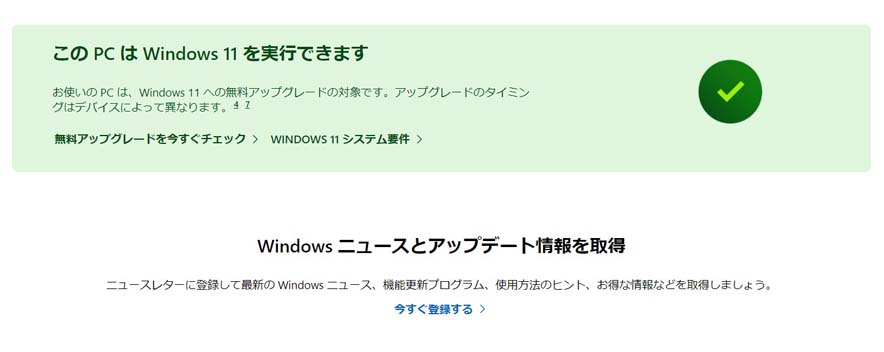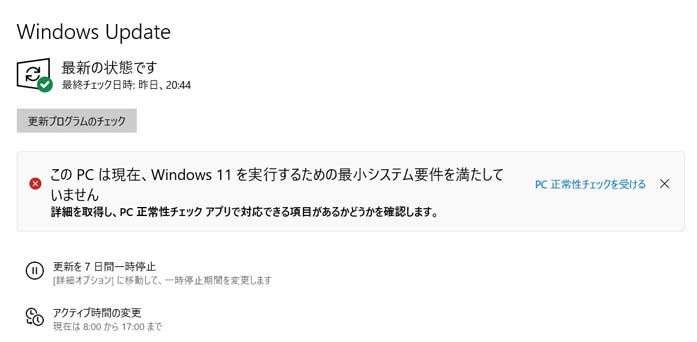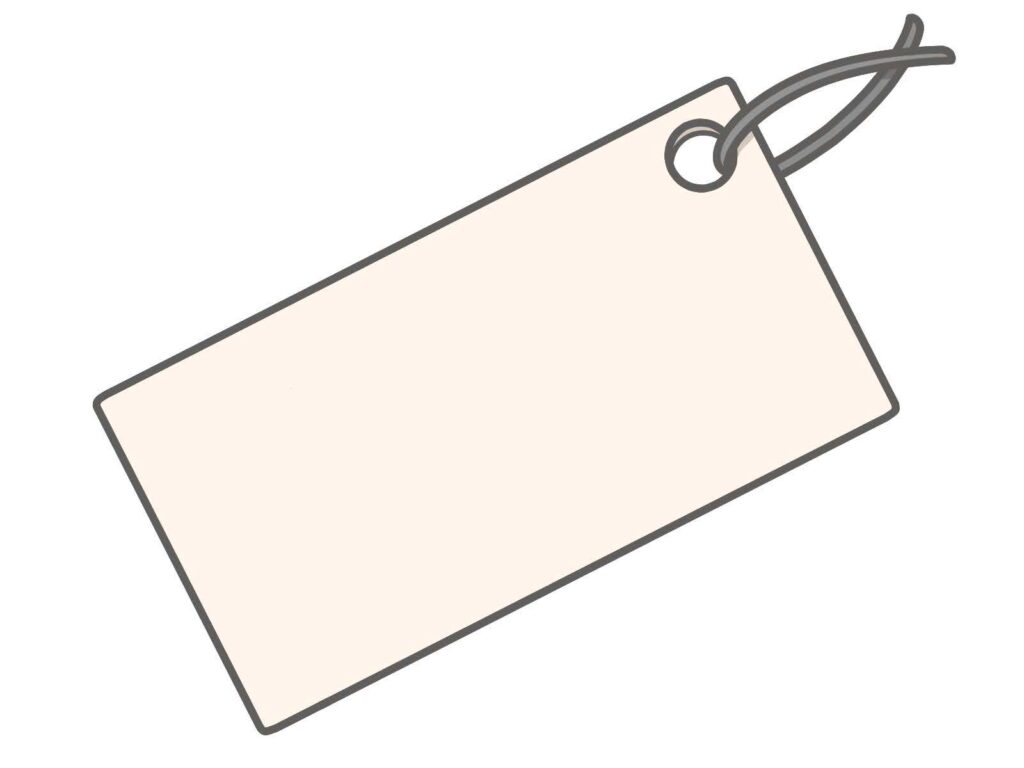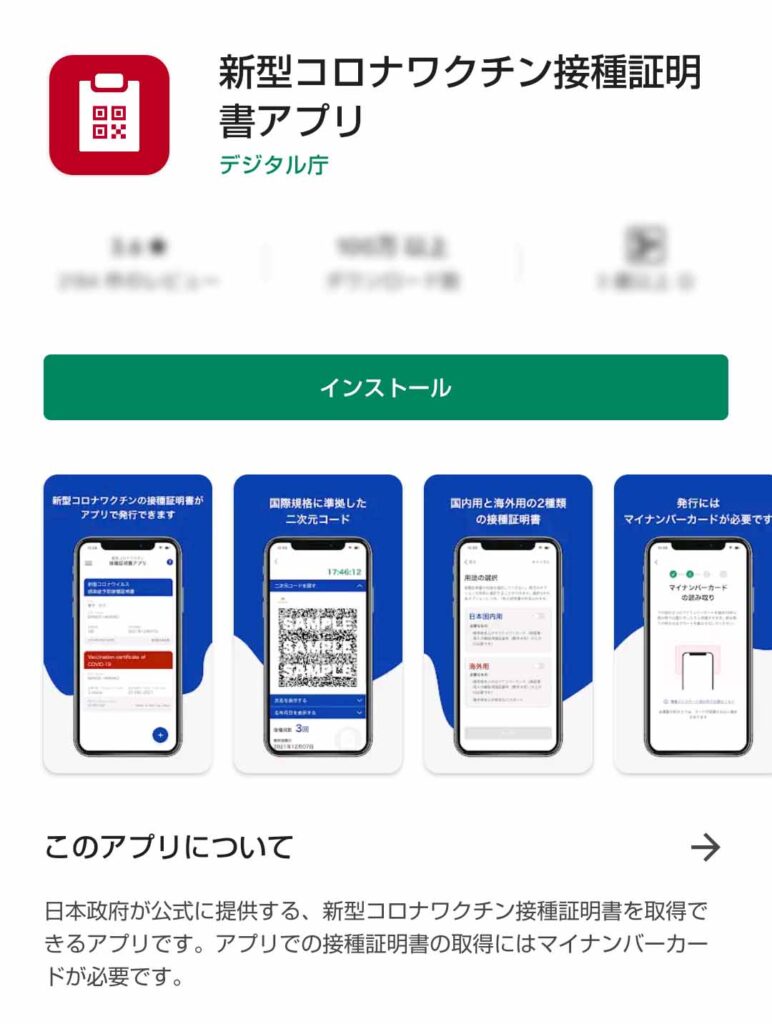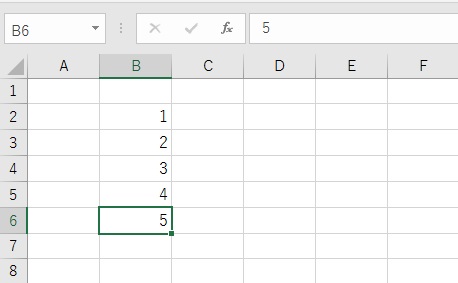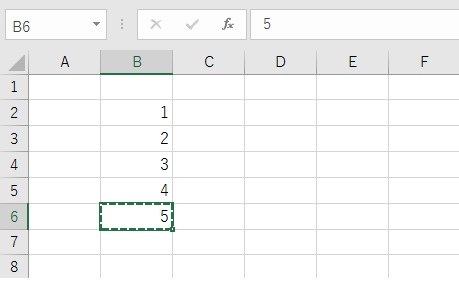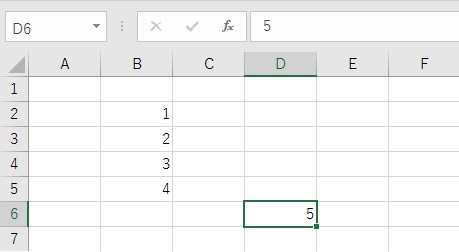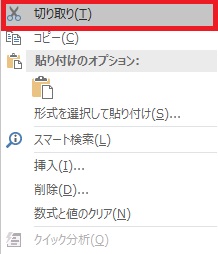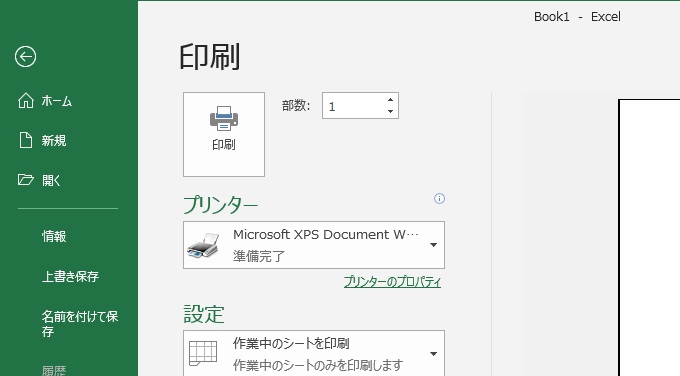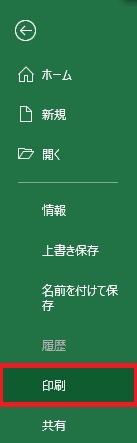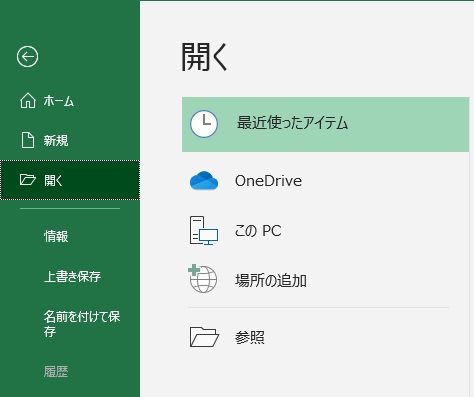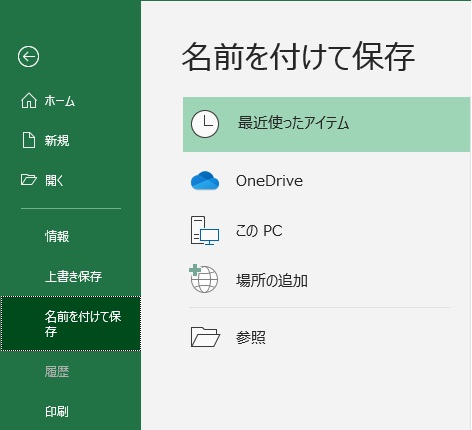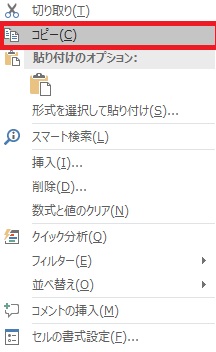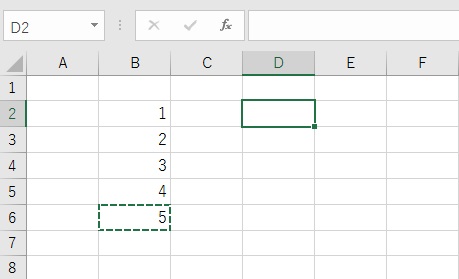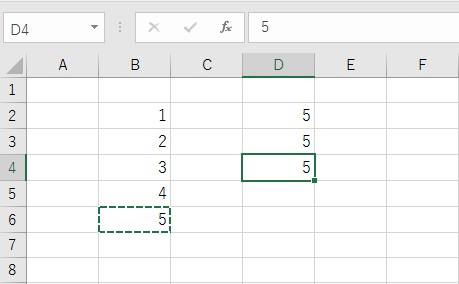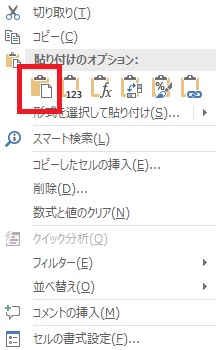情報リテラシー講座!情報処理用語(IT用語)や情報処理技術を簡単に解説します。貴方のパスワードは安全ですか?安全なパスワードと危険なパスワード。
巷では普通に使われている用語ですが、意味が分からないまま、なんとなく触れずにいませんか?
パスワード(Password)
今回は「パスワード」です。
昨今の世の中、キャッシュカードやクレジットカードの暗証番号に始まり、ポイントカードや携帯電話、スマートフォン、タブレット、パソコンなどの機器にも暗証番号やパスワードが必要ですね。
パソコンやスマートフォンをお持ちでしたら、少なくとも10~20個のパスワードは利用されているのではないでしょうか。
さらに、オヤジの同世代の還暦世代は、パスワードですらやっと憶えているのに、「好きな食べ物は?」、「ペットの名前は?」などの秘密の質問がスマートフォンやパソコンに表示されると、何を登録したのかを完全に失念していて、困った経験もお持ちではないでしょうか。
オヤジと同世代の還暦世代の皆さんに、パスワードについてオヤジの私見ですが、投稿したいと思います。
パスワードとは
利用者個人を特定する際に、個人認証(登録されている本人であるかを識別)を行うための番号や文字列のこと。
本人以外は知らない前提となっている暗証番号やパスワードという暗号を決め、その暗号を知っている人は本人であるとの考え方です。
個人認証
利用者が登録されている本人であるかを識別する方法として、暗証番号やパスワードが利用されています。
投稿日時点では、暗証番号やパスワードの代わりに、様々な個人認証方法が導入されています。
オヤジも20年程前から、生体認証(当時は指紋や静脈でした)を個人認証に利用したシステムを開発していたので、非常に興味がある分野でもあります。
生体認証例
- 指紋認証
- 静脈認証
- 虹彩認証
- 顔認証
- 声認証 など
現在では指紋認証はスマートフォンやパソコン、部屋の入退室などにも利用されていますね。
生体認証については、別の投稿で詳しくご説明できたらと思います。


残念なパスワードの管理方法
特に残念な管理方法として、パソコンやタブレット、モニタ等にパスワードをメモして貼り付けている行為です。
全くパスワードが機能していませんので、パスワードを設定している意味も無く、単にログインを面倒にしているだけですね。
パスワードの失念を懸念してメモをすること自体には賛成ですが、手帳などにメモするなど工夫をし、他人に見られないように配慮してください。
残念なパスワードの意識
暗証番号のように4桁などの制限があるものはあまり工夫はできませんが、パスワードを設定していても、利用者の意識により安全性は低下してしまいます。
◼️簡単なパスワード
ある新聞記事に掲載されていた日本のパスワードランキングがありましたが、トップが「123456」で2位が「password」、3位が「000000」とのこと。本人も憶えていないといけないので、安易に決めてしまっているのでしょうか?
下図のようにキーボートの配列をそのままパスワードにされている方もいらっしゃるのではないでしょうか。
例:「1QAZ」
 キーボードのキー配列を斜め方向に押したパスワード例
キーボードのキー配列を斜め方向に押したパスワード例
例:「QWERTYUIOP」
 キーボードのキー配列を横方向にに押したパスワード例
キーボードのキー配列を横方向にに押したパスワード例
パスワードに対する意識が不足している方の場合、きっとトップ100までのパスワードを入力してみたら、その方のパソコンにログインできてしまうかも知れませんね。
◼️推測されやすいパスワード
単に「郵便番号」や「電話番号」、「生年月日」をそのままパスワードとしていませんか?
「名前」や「生年月日」、「住所」や「郵便番号」、「電話番号」などをパスワードとすることは、個人情報から推測され易いので、パスワードにするには注意が必要です。
個人情報から全く推測できないパスワードが良いのですが、本人が憶えられないような超複雑なパスワードがとても有効ですが、超複雑で憶えられないのは不便ですね。
※最低限「何か」と「何か」との組み合わせでパスワードを作るなど工夫をするようにしてください。
◼️ソーシャルハッキング
ソーシャルハッキングとは実際にパスワードを入力している行為を見てパスワードを盗む手口です。ここでは手口と表現していますが、故意にソーシャルハッキング(盗み見)しようとしている場合のことを指しています。
偶然に・・・。
スマートフォンの利用者に多いのですが、利用者が無意識でロック解除操作やパスワードの入力をしている場合、偶然に隣にいる人にパスワード入力が見えてしまったというケースもあります。故意にハッキングしようとしている訳ではないのですが、暗証番号やパスワードを入力する利用者が、隣や周りを意識していない結果で起きた事故みたいなものですね。
友人や家族が貴方のパスワードを知ってしまったとしても、なりすましのような犯罪行為をするとは思えませんが、悪意があって覗いている人もいますので、暗証番号やパスワードの入力時は周囲に気をつけることをお勧めします。
■すべて同じパスワード
パソコンやスマートフォンをお持ちでしたら、少なくとも10~20個のパスワードは利用されていると思いますが、すべて同じパスワードでご利用されている方も意外と多いのではないでしょうか。
インターネットバンキングやネットショッピング、スマートフォンのアプリもご利用かと思いますが、パスワードを設定する数が多く、憶えているのが大変なので、ついつい同じパスワードを設定していると推測します。
しかし、同じパスワードでご利用されていると、ソーシャルハッキングのような上記3項目のことから、ひとつのパスワードが判明してしまうと、すべてのパスワードが判明してしまうことになります。
すべて同じパスワードでのご利用は、セキュリティを考えると好ましくはありませんので、多数のパスワードを管理することは大変ですが、パスワードの使い回しはお止めになられることをお勧めします。
でも20個は憶えられない・・・。
オヤジと同世代の還暦世代では、昨日の夕食も記憶が定かではない状態で、さすがに20個のパスワードとなると憶えられないかも知れませんので、手帳などにご記入などして管理されることをお勧めします。
しかし、手帳などにご記入される際に、直接パスワードをご記入されるのでは無く、ご自身が見て思い出せるヒントを書いておくことで、手帳を落としたりした際に他人にパスワードが判明することを多少は防げると思います。


おすすめ!世界で一番売れているーノートン

安全なパスワードとは
■複雑な文字列のパスワード
パスワードの登録できる範囲によりますが、可能な限り「文字数」を多く使用し、かつ使用する文字も「記号」を使用したり、「大文字」と「小文字」を混在させるなどして複雑なパスワードが良いとされています。
例えるなら「+ksy@-\/HKvfHF%$BnhJ&_Gdmsl」こんな感じですが、オヤジのような還暦世代には絶対に憶えられないですね。
というより、このパスワードにしようという組み合わせの発想が湧かないかも知れませんね。
パソコンやスマートフォンでお調べ頂くと、自動で複雑なパスワードを生成してくれる「パスワード生成アプリ」などがありますので、より強固なパスワードを生成してみるのも良いかと思います。
■個人情報から推測されないパスワード
憶えやすいので設定している人も多いですが、パスワードにはご自身の「名前」や「生年月日」、「住所」や「郵便番号」、「電話番号」なの個人情報から推測されない文字列をご使用することをお勧めします。
どうしても個人情報に関連づけるとしたら、「名前」と「生年月日」と「電話番号」を複雑に組み合わせるなどをして、推測されないようなパスワードにしたほうが良いと思われます。
■生体認証
個人認証の項目で「生体認証」に触れましたが、投稿日時点で発売されているパソコンやスマートフォンには、何らかの「生体認証」機能が装備されている機種も多いと思います。パソコンやスマートフォンの付属カメラを利用した「顔認証」などもありますね。
「生体認証」で個人の特定ができますので、ご利用されることをお勧めします。
今回投稿させて頂いた内容は、あくまでもオヤジの私見です。パスワードの重要性については、ご自身の判断にお任せするしかありません。
パスワードのご利用に際しのご参考にして頂けたら幸いです。
生体認証などのその他のセキュリティや、悪意のある手口などについては、別途投稿したいと思います。